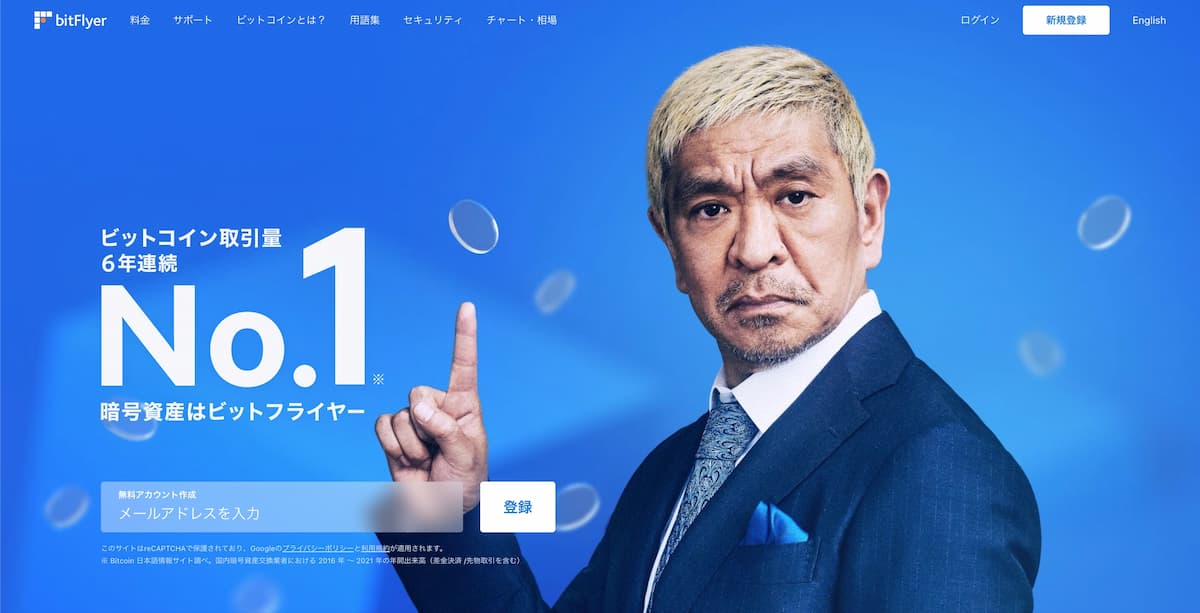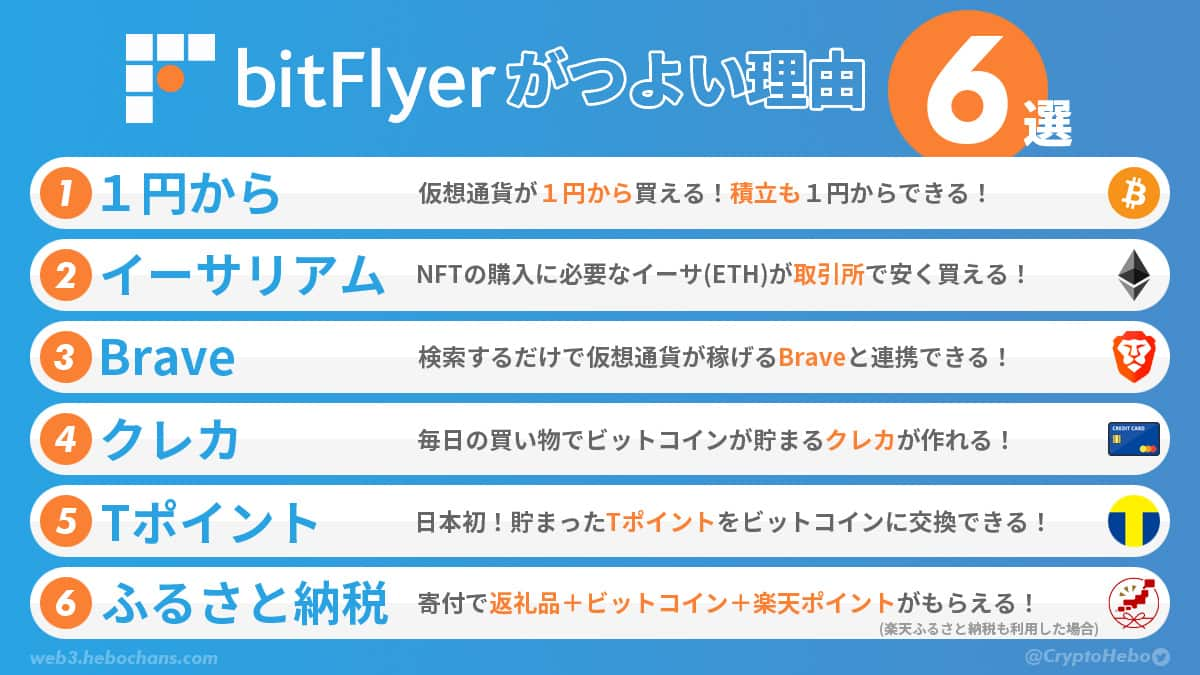BraveブラウザとbitFlyerアカウントを連携しないと仮想通貨が貯まらないって本当?
PCとスマホそれぞれの連携方法と、ついでに仮想通貨「BAT」を稼ぐ方法も教えてー!
こういった要望に応える記事を用意しました!
本記事の内容
- BraveとbitFlyerを連携する3つのメリット
- BraveとbitFlyerの連携方法【3ステップ】
- BraveとbitFlyerの連携方法【Andorid編】
- BraveとbitFlyerの連携を解除する方法【必要なし】
- Braveブラウザで仮想通貨を稼ぐ方法
- BraveとbitFlyerが連携できないときの注意点
- よくある質問【FAQ】
BraveブラウザとbitFlyerアカウントを連携しないと、せっかく貯めた仮想通貨「BAT」が失効してしまいます!
本記事を読み進めていけばBATを失効せずに済むので、確実に連携し、ついでに「効率よくBATを貯める方法」もマスターしちゃいましょう!
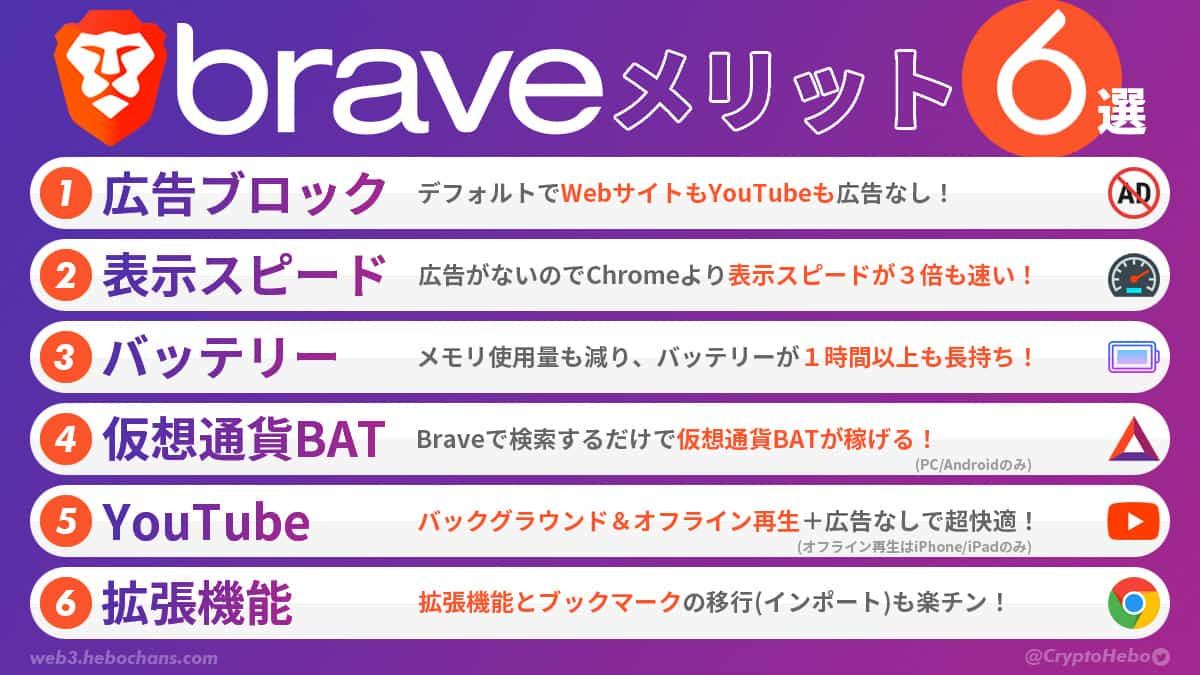
はっきりいって、ぼくはもうGoogle Chromeには戻れません!PCでもスマホでもBraveを使い倒すほど愛用しています😌
ブラウザをBraveに乗り換えて、いつも通り検索するだけで仮想通貨「BAT」が稼げています。

画像は『ビットフライヤー』の画面です。日本円で「5,126円」も貯まっていますね(2023年2月時点)。
Braveで稼ぐには?
Braveで稼いだ仮想通貨「BAT」の保管には『ビットフライヤー』の口座が必要です。

最初にビットフライヤーとの連携を済ませてしまえば毎月、自動的にBATが口座に入金されますよ。
さきに無料で作ってから、記事を読みすすめてくださいね!
また、ぼくの招待コードを使うと「1,500円分のビットコイン」が必ずもらえます!
招待コード(コピペ推奨)
招待コードは「パスワード設定」のときに入れてくださいね!不安なひとは「5ステップ口座開設」を見ながらどうぞ。
\無料10分・スマホでもかんたん/
この記事を書いた人

ヘボ
NFT図解ブロガー
もくじ
BraveとbitFlyerを連携する3つのメリット
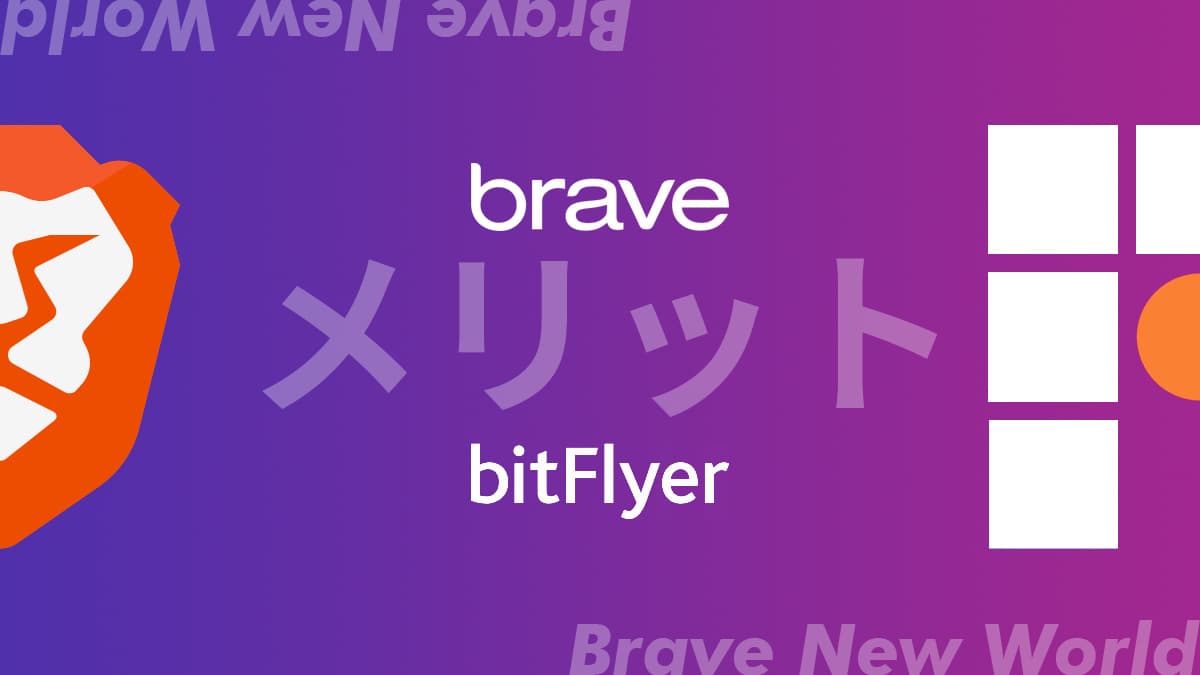
BraveとbitFlyerを連携するメリットは次のとおり。
3つのメリット
- メリット①:仮想通貨BATが安心して貯められる
- メリット②:手数料がかからない
- メリット③:連携するデバイスに上限がない
BraveブラウザやbitFlyerのメリットではなく、あくまで「BraveとbitFlyerを連携するメリット」にのみ焦点をあてて解説していきます(`・ω・´)ゞ
メリット①:仮想通貨BATが安心して貯められる
bitFlyerと連携しなくても「Brave Rewards」をONにして、Braveプライベート広告を表示させれば仮想通貨BATは貯まります。
今まではそれでよかったのですが、bitFlyerと連携していない「バーチャルBAT(vBAT)」は廃止されてしまうんです。
bitFlyerと連携するだけで安心して貯められるので、やらない手はないんですよね。
メリット②:手数料がかからない
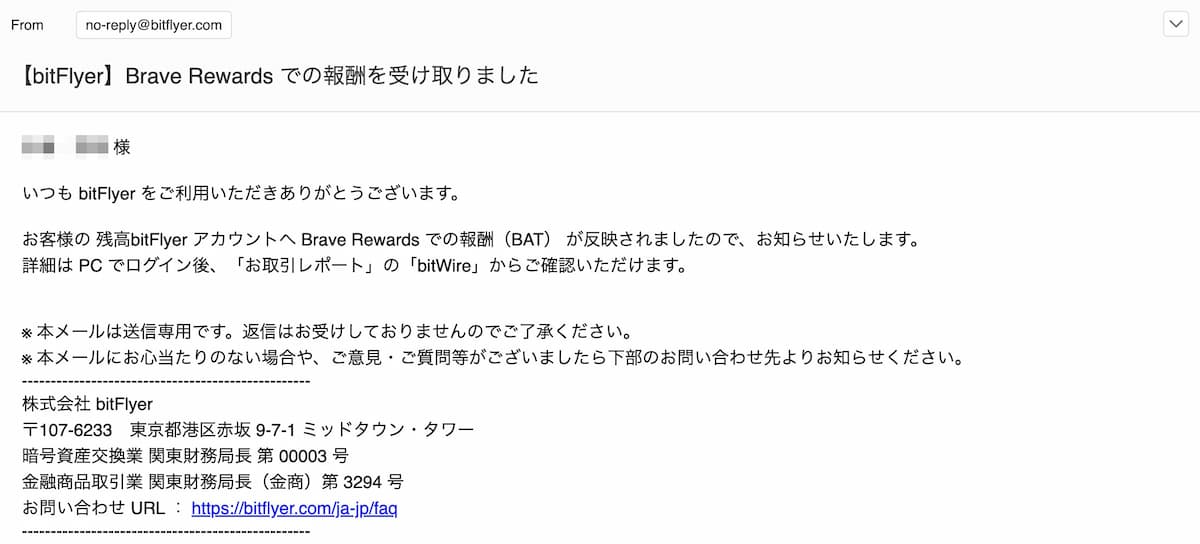
なんと!bitFlyer口座への入金時に手数料はかかりません。
メリットだらけ
- 手数料なし
- 手続き不要
- メールで知らせてくれる
手数料がかからないだけでなく、毎月自動でbitFlyer口座に入金され、メールでお知らせまでしてくれますよ。
メリット③:連携するデバイスに上限がない
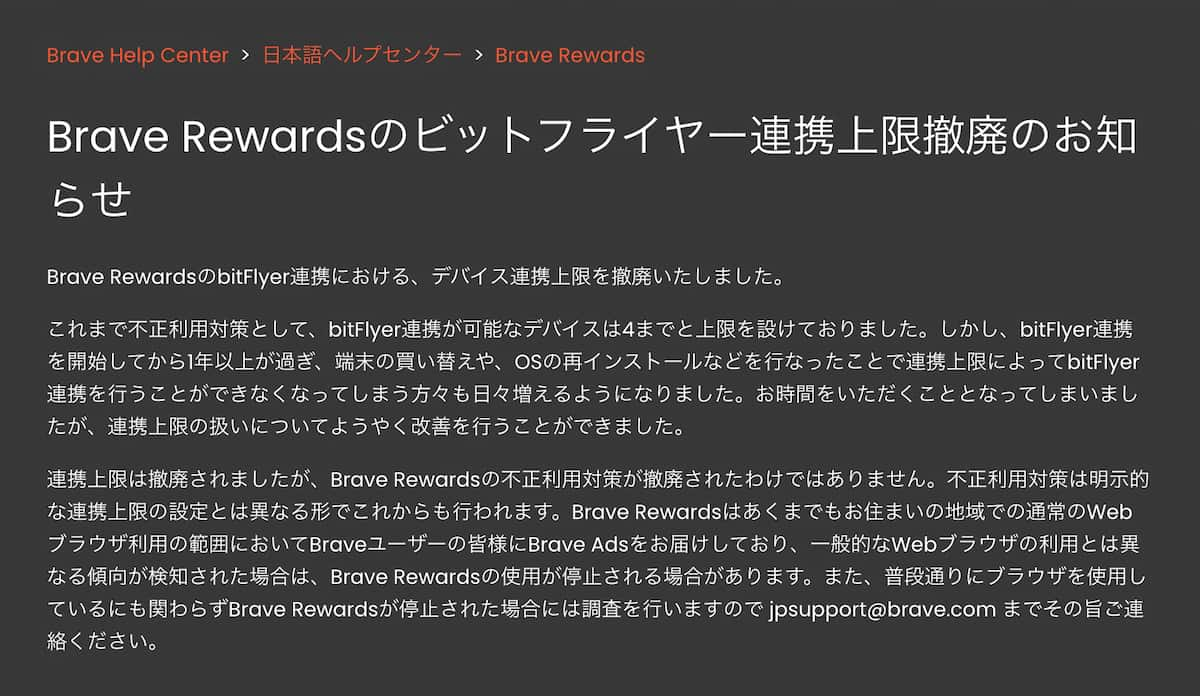
画像のとおり、2022年11月にbitFlyerとのデバイス連携の上限は撤廃されました!
bitFlyerとの連携は「アカウント単位」ではなく、「デバイスごと」にする必要があるので、上限が4台のときは解除したりして調整する必要があったんですよね。
連携し放題
- PC
- スマホ(Android)
- 家族のぶん
現在は連携し放題なので、家族にも協力してもらうのもアリですね!
「Braveブラウザのメリット」はこんなもんじゃないので、くわしくは「Braveブラウザの評判」をご覧ください。
関連記事【忖度なし】Braveブラウザの評判【良い・悪いリアルな口コミ】
【急げ】BraveとbitFlyerの連携方法【3ステップ】
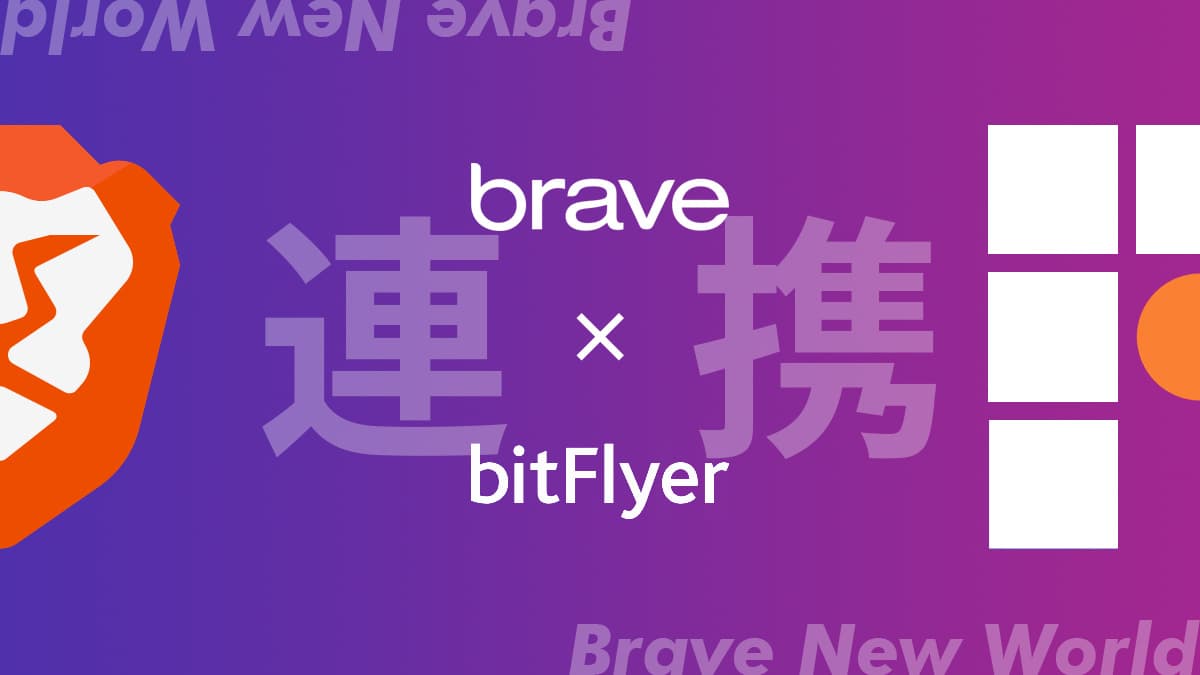
BraveとbitFlyerの連携方法は次のとおり。
かんたん3ステップ
- ステップ①:bitFlyerで口座開設する
- ステップ②:Braveをインストールする
- ステップ③:BraveとbitFlyerを連携する
順番に見ていきましょう!
ステップ①:bitFlyerで口座開設する
まずは『
bitFlyer
』で口座開設を済ませてください。お持ちのスマホで、最短10分でサクッと作れますよ。
また、ぼくの招待コードを使うと「1,500円分のビットコイン」が必ずもらえます!
招待コード(コピペ推奨)
招待コードは「パスワード設定」のときに入れてくださいね!不安なひとは「5ステップ口座開設」を見ながらどうぞ。
\無料10分・スマホでもかんたん/
ステップ②:Braveをインストールする
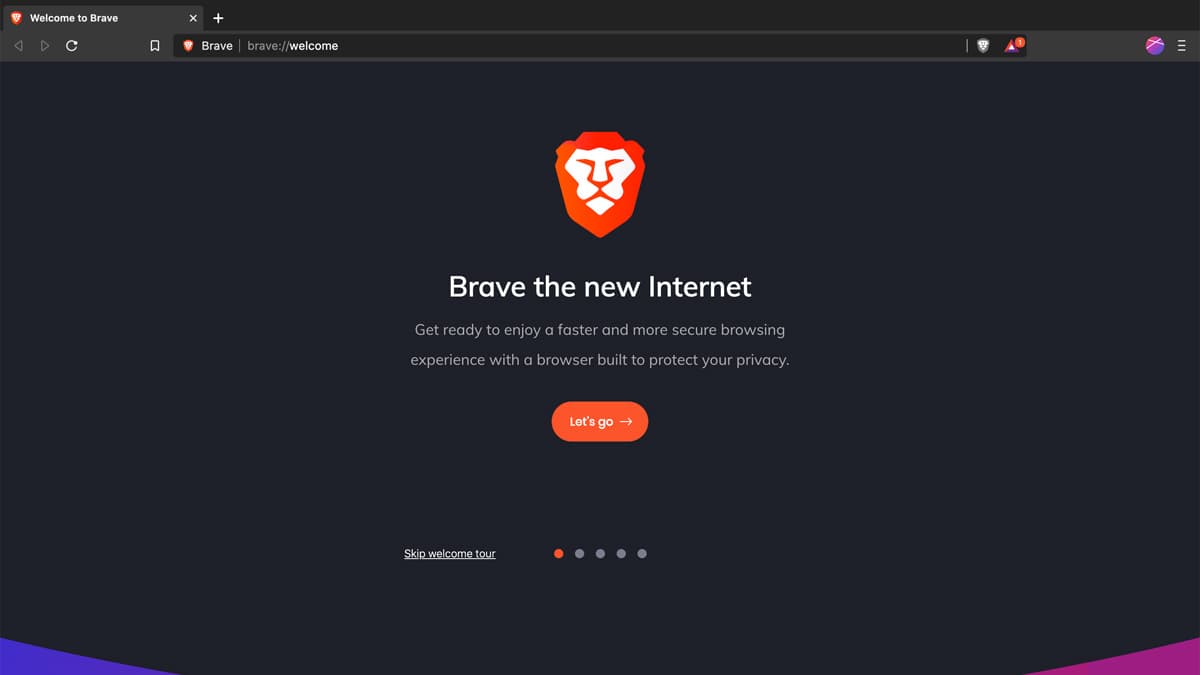
次にBraveブラウザをインストールします。
コチラもくわしい手順を知りたいひとは「Braveブラウザの始め方」をご覧くださいね。

いよいよ「BraveブラウザとbitFlyerの連携」です!
ステップ③:BraveとbitFlyerを連携する
まずは、「BAT Community」によるYouTube動画をご覧ください。念のため以下では、ぼくが連携したときの「スクショ画像つき」で解説していきますね。
Braveブラウザで「brave://rewards/」にアクセス(右下の「歯車マーク › Brave Rewards」からでもOK)。
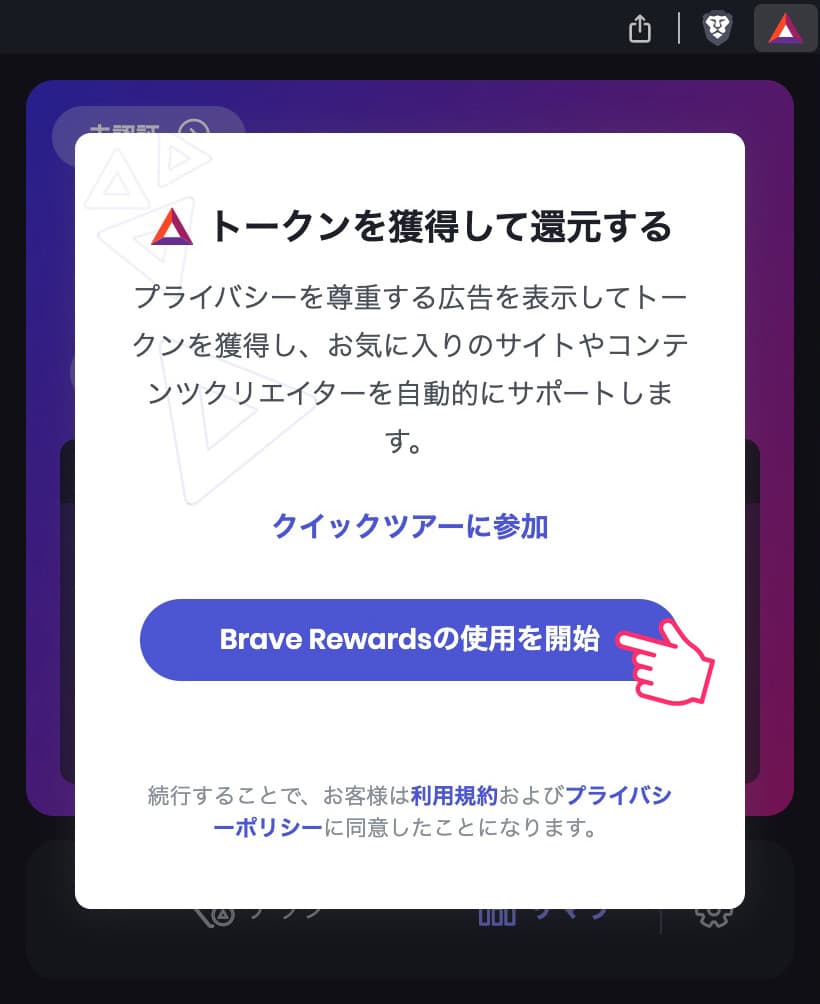
「Brave Rewardsの使用を開始」をクリックして、BATを稼ぐための「Braveプライベート広告」をONにします(設定しないと広告は表示されません)。
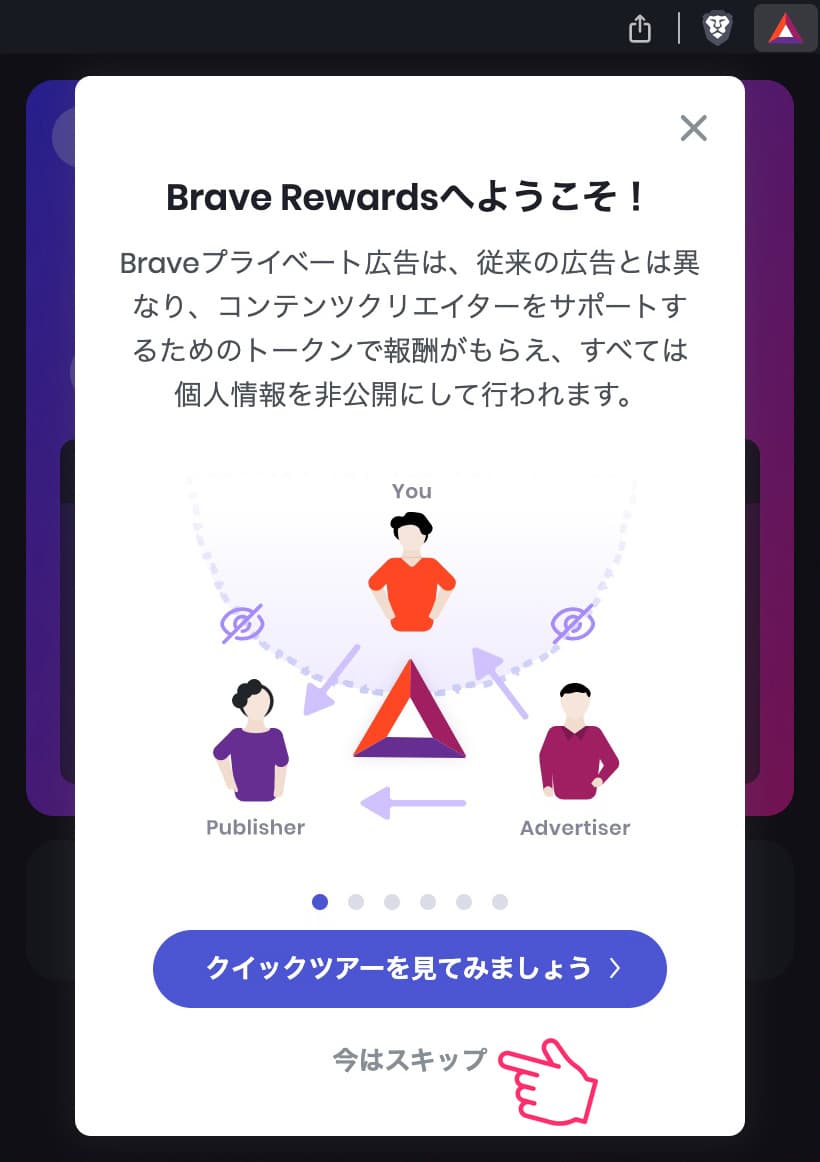
「今はスキップ › 続ける」をクリック。
「国を選択」という画面になった場合、必ず「日本」を選択して「続ける」をクリックしてください!『bitFlyer』と連携できなくなってしまいます。
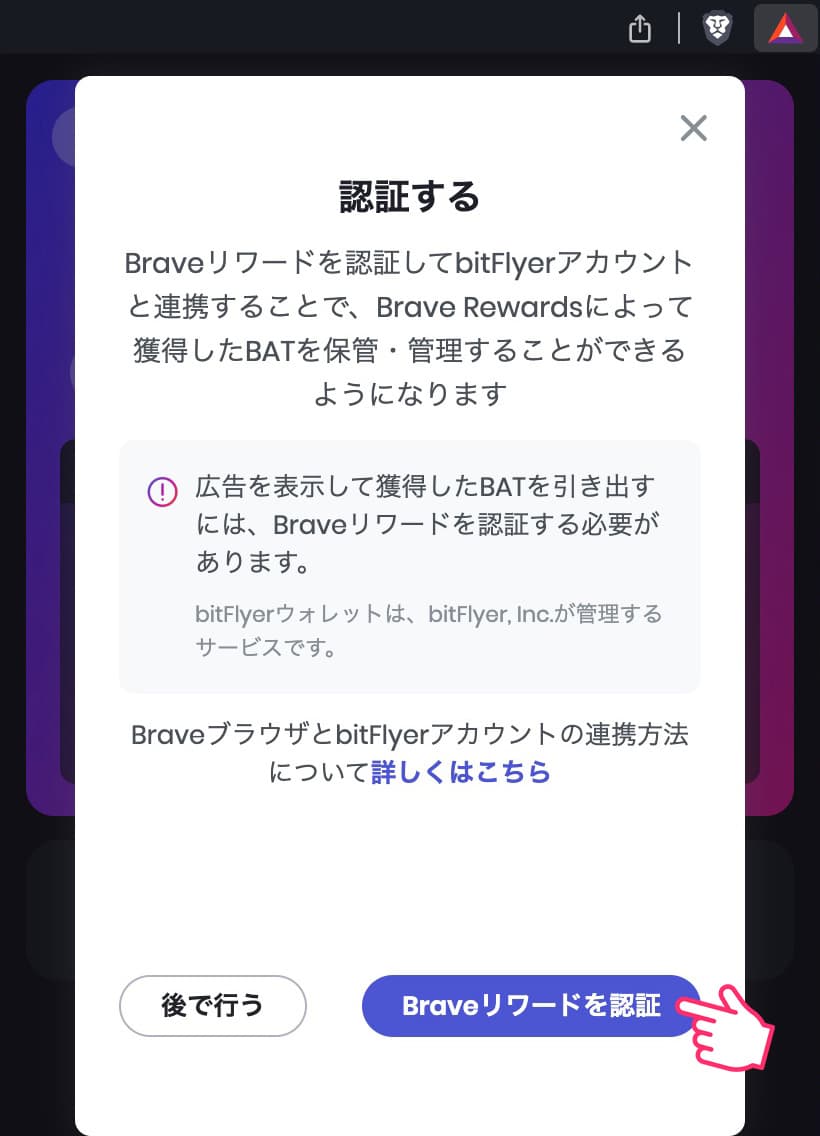
「Braveリワードを認証」をクリック。
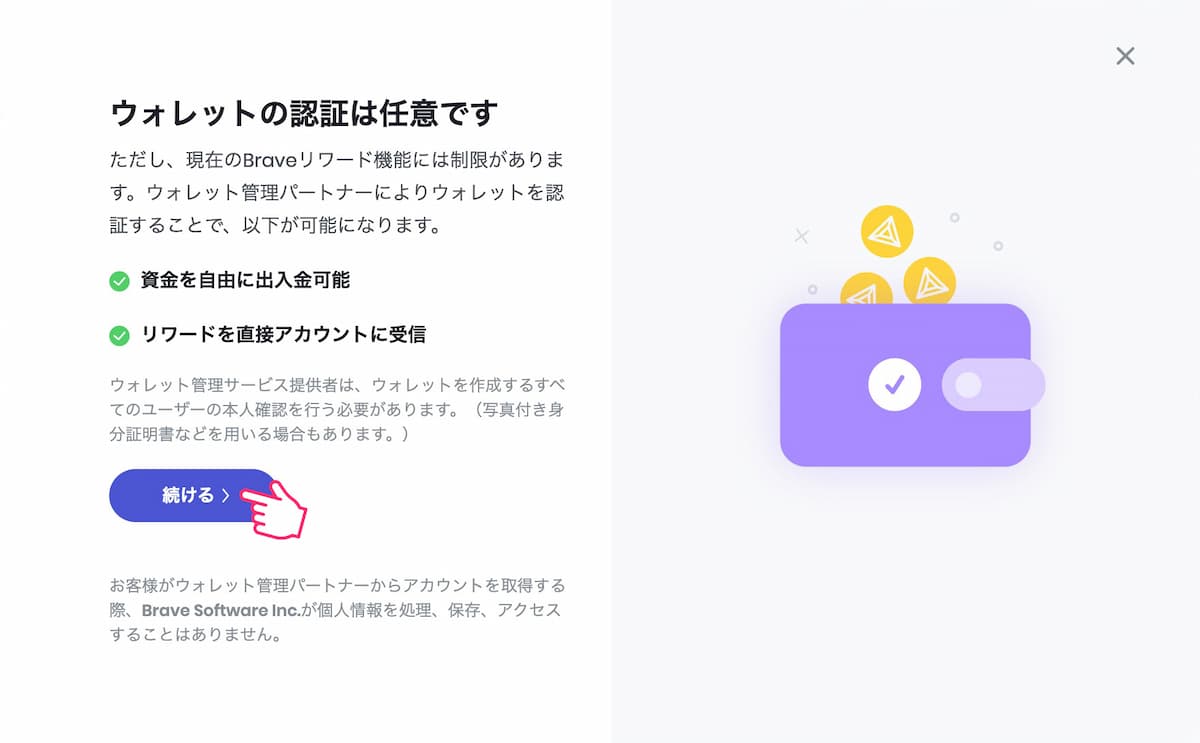
「続ける」をクリック。
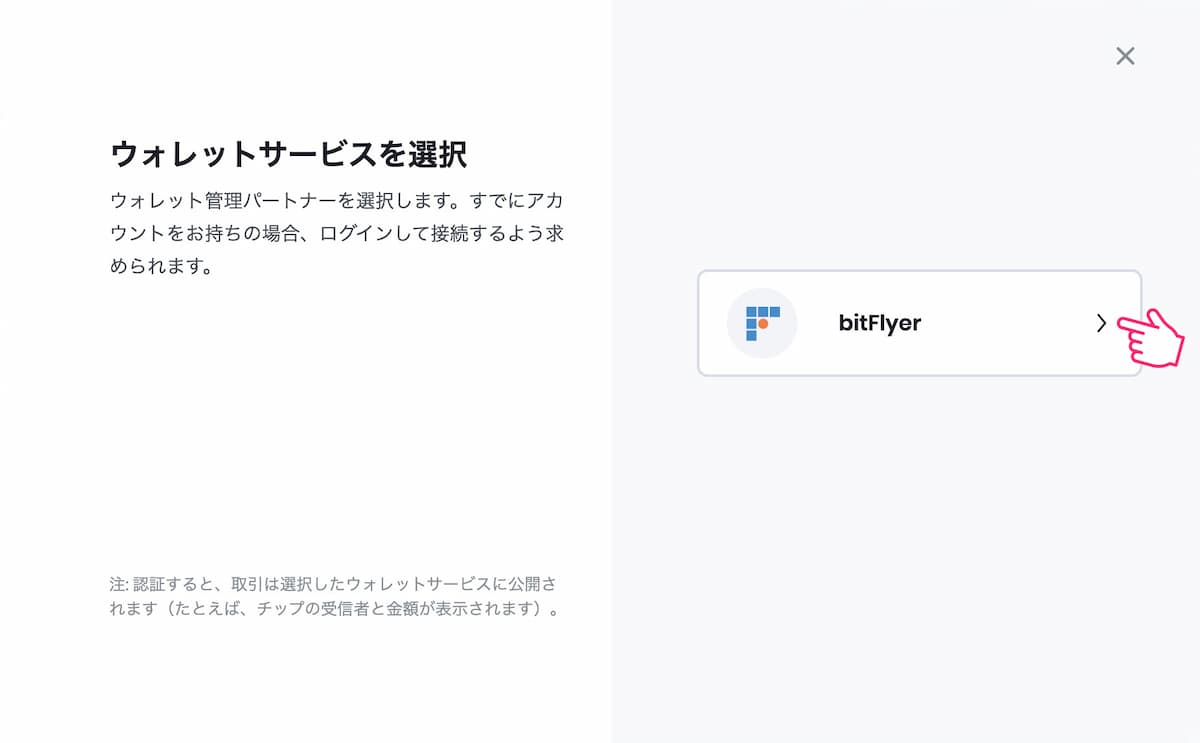
「bitFlyer」を選択。
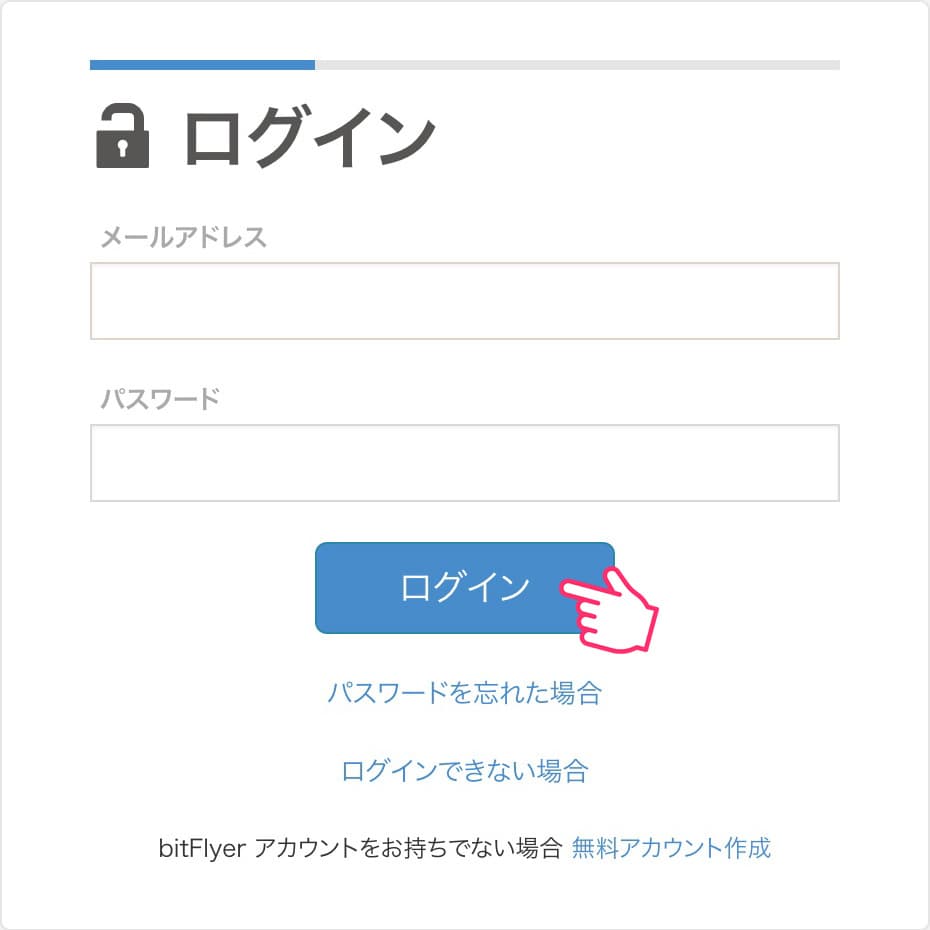
bitFlyerに遷移するので「メールアドレスとパスワード」を入力して「ログイン」をクリック。
2段階認証を設定している場合は、続けて「確認コード」を入力して「確認」をクリック。
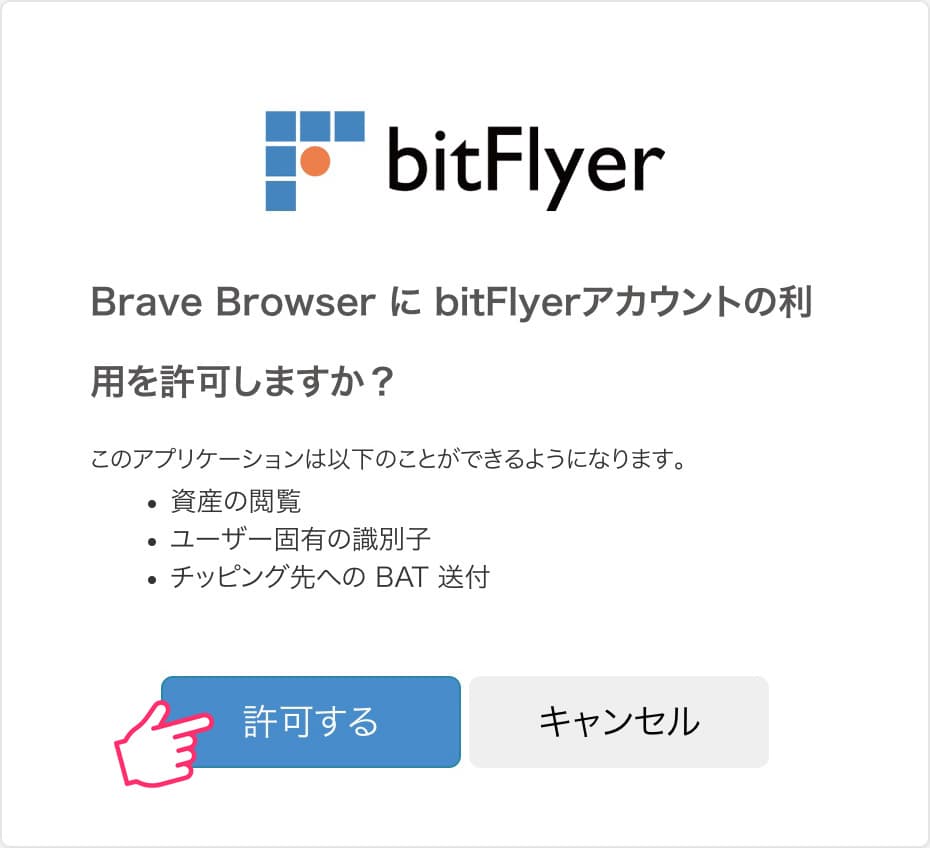
「Brave BrowserにbitFlyerアカウントの利用を許可しますか?」と表示されるので「許可する」をクリック。
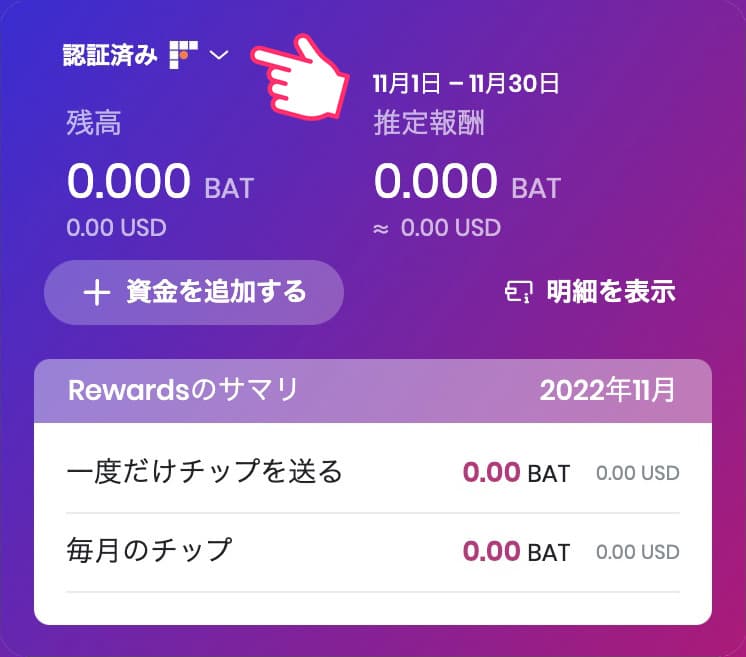
「未認証 → 認証済み(bitFlyerのロゴ)」になっていれば、BraveブラウザとbitFlyerの連携も完了です!以下のとおり、メールも届きますよ。
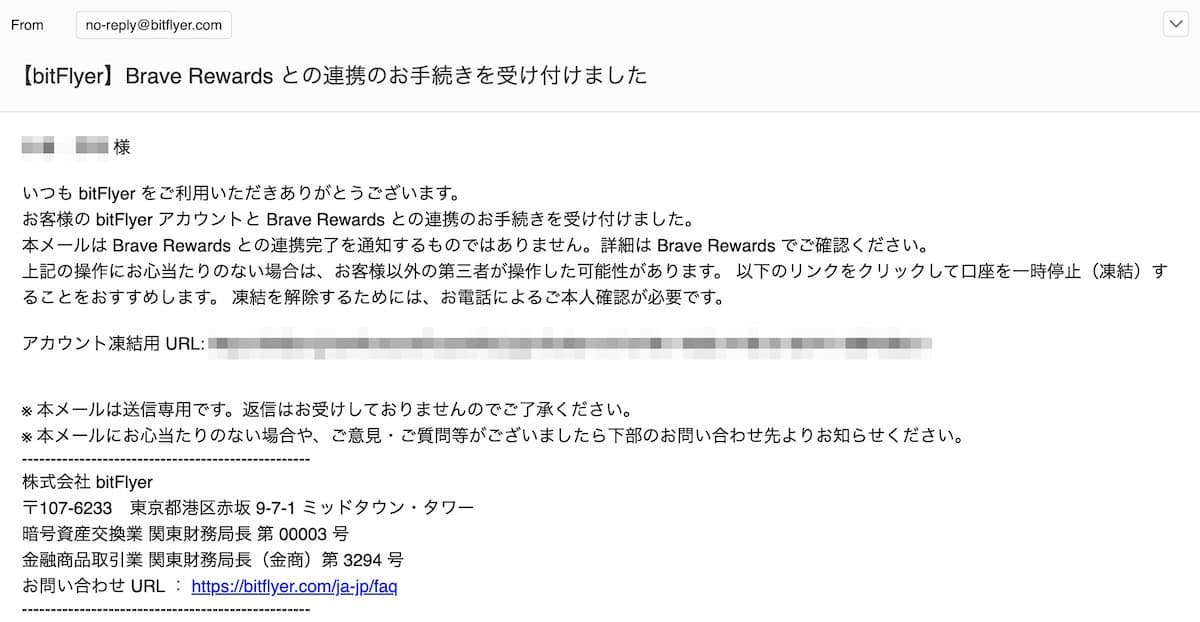
補足①:BraveとbitFlyerの連携方法【Andorid編】
スマホにBraveアプリをインストールしたら、Braveでブラウザを開いてください。
Android編
- ①:右上の「△マーク › 未認証」をタップ
- ②:「続ける」をタップ
- ③:「bitFlyer」をタップ
- ④:「メールアドレスとパスワード」を入力してログイン
- ⑤:「許可する」をタップ
上記のとおり、やり方はPCとまったく同じです。「ステップ③」で連携できたひとなら問題ないはず。
「Android版Brave」については別記事でまるっと解説しているので、どうぞ。
関連記事【Android版】Braveアプリの使い方・設定・稼ぎ方【完全版】
それぞれ連携しよう!
- ①:PCとbitFlyerを連携
- ②:AndroidとbitFlyerを連携
Braveブラウザには『Brave Sync』という同期システムがありますが、bitFlyerとの連携までは同期されないので注意です!
なので、PCとAndroidそれぞれを同じbitFlyerアカウントと連携し、それぞれでBATを貯める必要があります。
くわしくは次で解説しますが、連携するデバイスに上限はないので、家族のぶんも連携すればザクザクBATが貯まっていきますよ!
関連記事【全3パターン】Braveブラウザの同期のやり方【PC⇔スマホ】
補足②:BraveとbitFlyerの連携を解除する方法【必要なし】
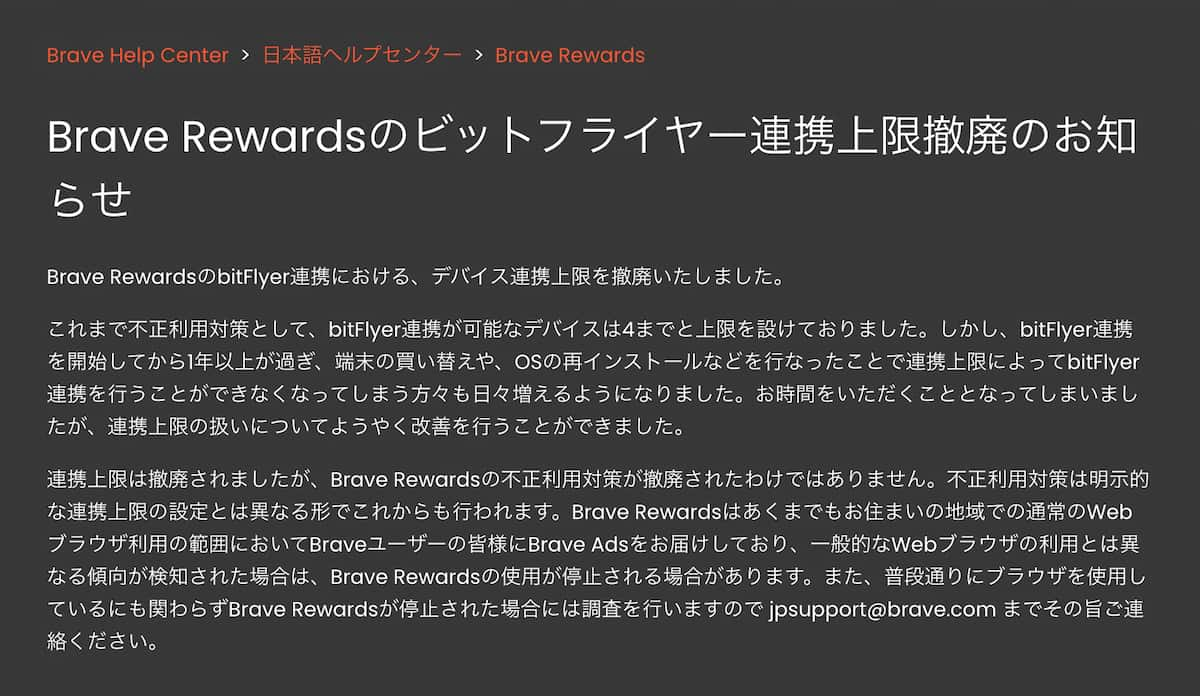
画像のとおり、2022年11月にBraveブラウザとbitFlyerのデバイス連携の上限は撤廃されたので、現在はわざわざ解除する必要はありません!
以前は連携できるデバイスが「4」までだったので、連携を解除するニーズがあったんですよね。
連携を解除する2つの方法
- 方法①:「jpsupport@brave.com」に問い合わせる
- 方法②:Brave Rewardsをリセットする
何らかの理由でどうしても連携を解除したい場合は、まず運営に問い合わせてみてください。
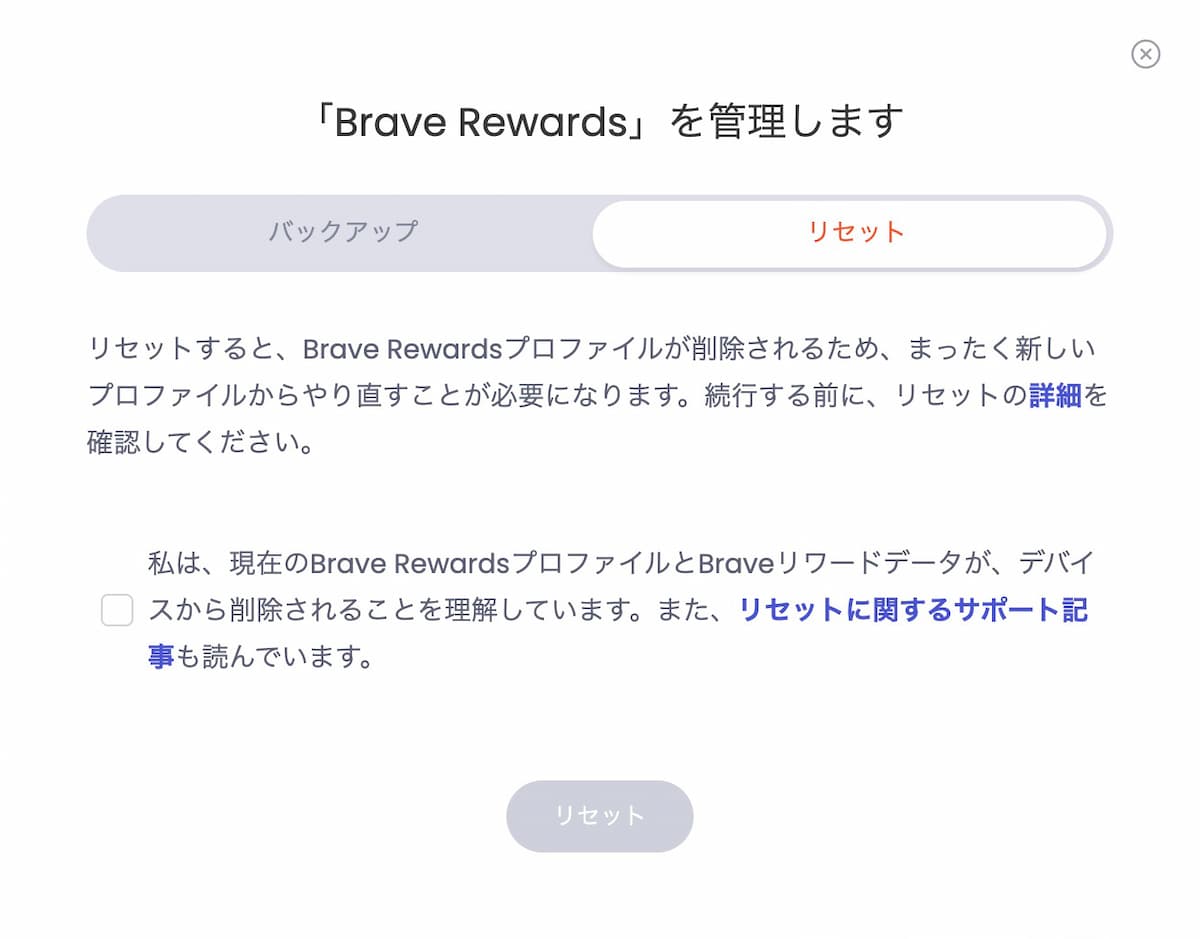
また、Brave Rewardsをリセットすると初めて有効にするかのように、再起動します。
PCでリセット
- ①:brave://rewards/にアクセス
- ②:「管理」をクリック
- ③:タブ「リセット」をクリック
- ④:✅を入れて「リセット」をクリック
Androidでリセット
- ①:右下の「…」をタップ
- ②:「設定」をタップ
- ③:「Brave Rewards」をタップ
- ④:「Brave Rewardsをリセット」をタップ
「公式ヘルプ」によると、bitFlyerと連携していれば、それまでに稼いだBATは支払われるとのことですが、自己責任でお願いしますねm(_ _)m
Braveブラウザで仮想通貨を稼ぐ方法

仮想通貨BATを効率よく稼ぐために最低限やることは次のとおり。
最低限やること4つ
- 広告①:表示される広告の最大数を「10件」にする
- 広告②:プッシュ通知を許可する
- 広告③:Brave Newsを有効にする
- 補足:チップボタンをOFFにする
「Braveプライベート広告」は3種類あるので、ここではその全てをしっかり表示させて、効率よく稼ぐ方法を解説していく(`・ω・´)ゞ
広告①:表示される広告の最大数を「10件」にする
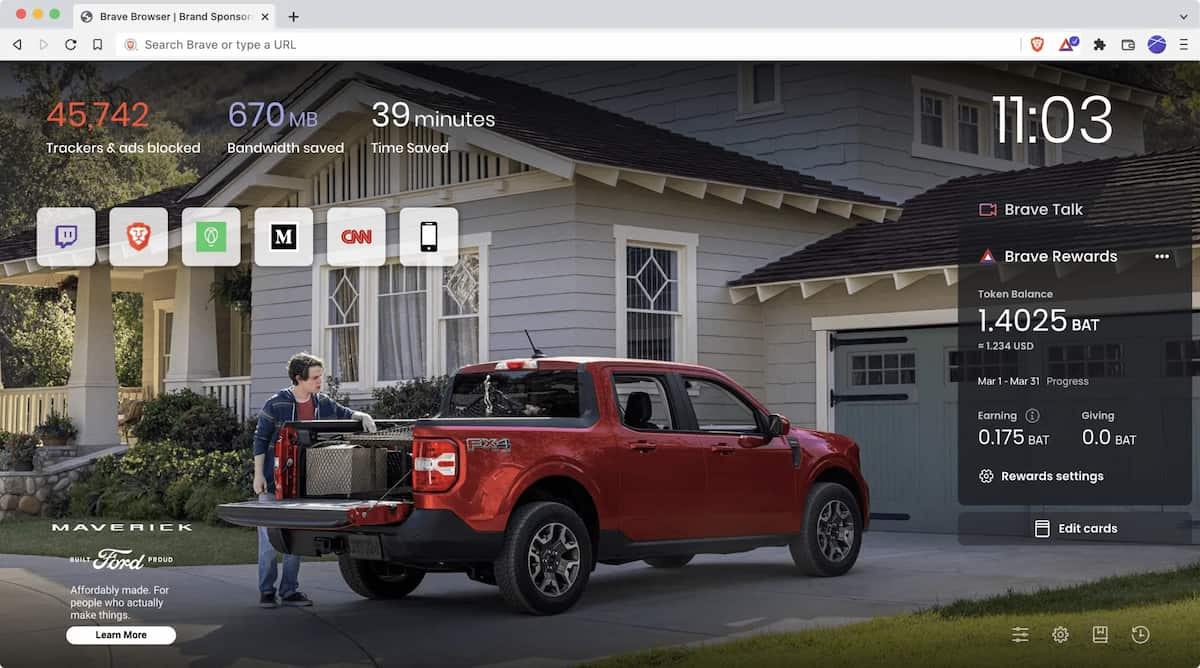
Braveブラウザのトップページに表示されるのが「スポンサー画像広告」です。
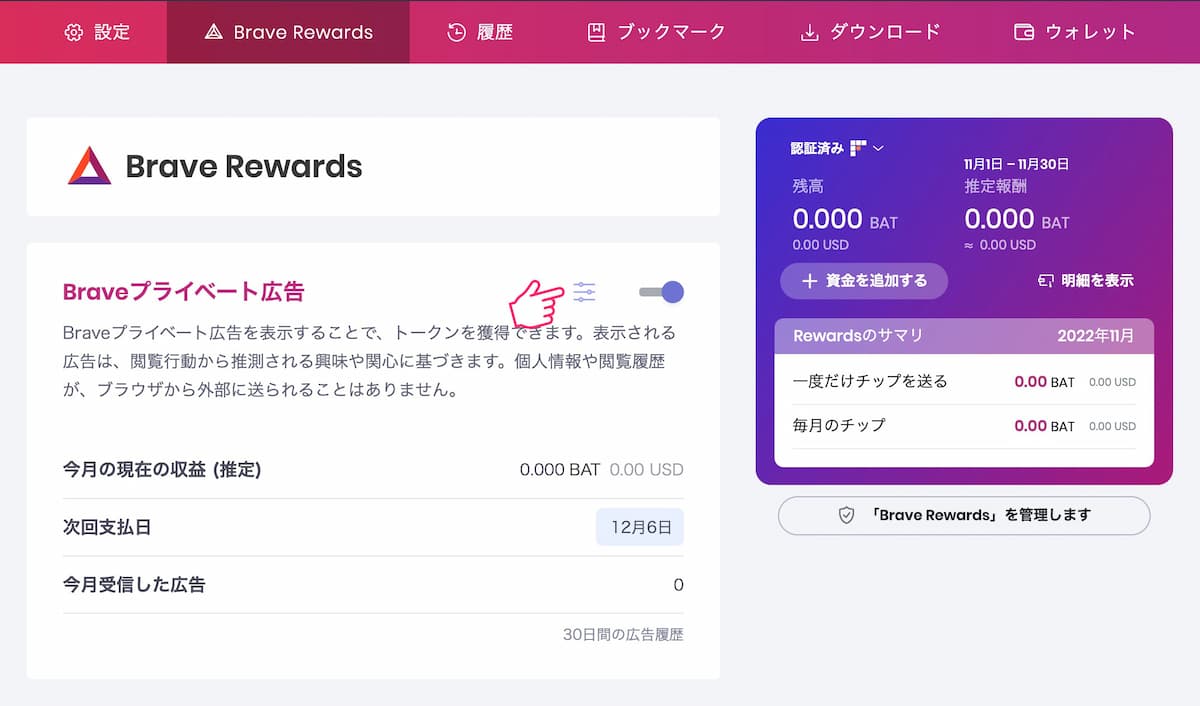
「Braveプライベート広告」の右のマークをクリックして、「表示される広告の最大数」を「1時間に10件の広告」に設定しましょう。
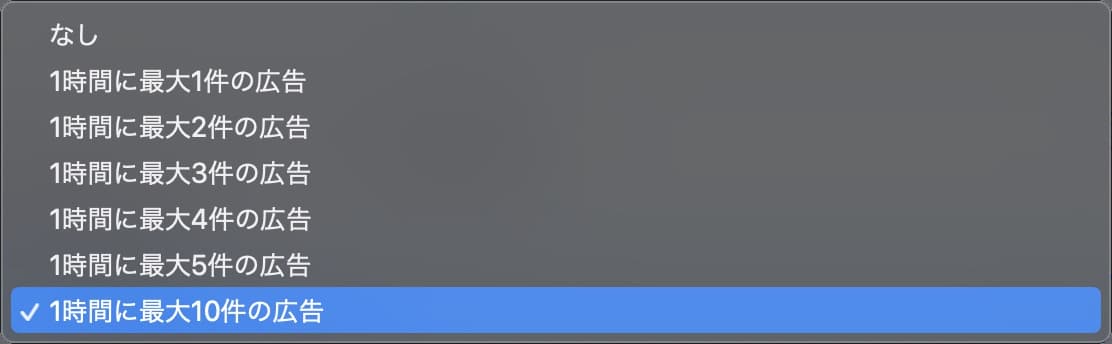
これで「スポンサー画像広告」を〝最大数〟表示させることができますよ。
広告②:プッシュ通知を許可する
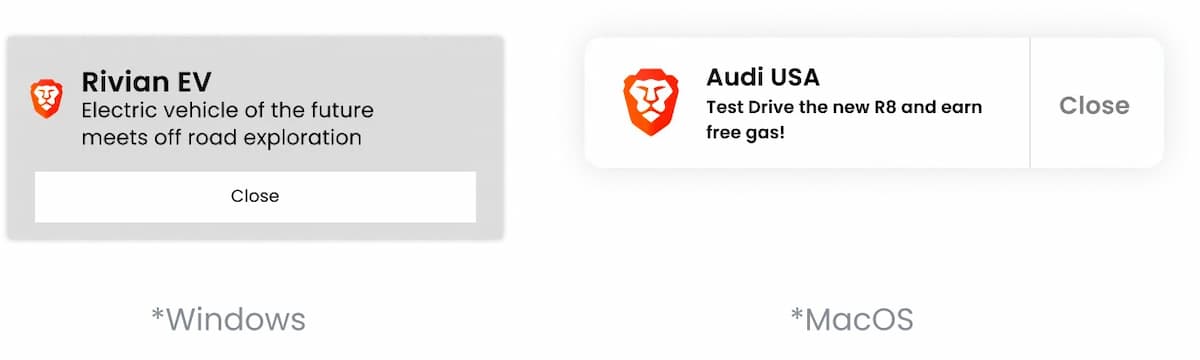
Braveのトップページや、ネットサーフィン中にスライドで表示されるのが「プッシュ通知広告」です。
PCでは「画面右上や右下」、スマホでは「画面上」に表示されます。
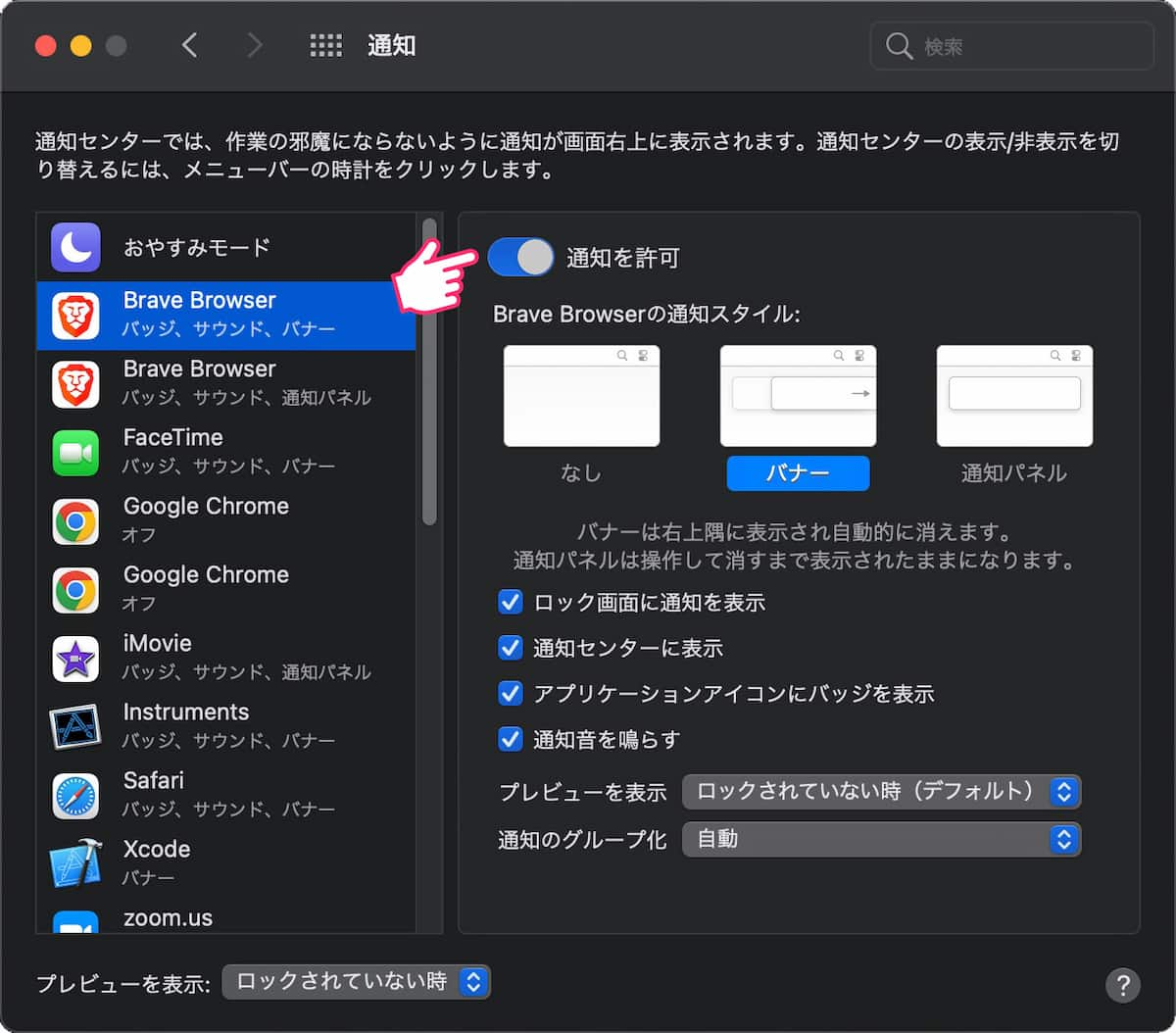
「プッシュ通知広告」は、デバイス側の設定で「許可」しないと表示されないので、しっかり設定しておきましょう(iPhoneでBATは貯まらないので割愛します)。
Macの場合
- ステップ①:Appleマーク › システム環境設定をクリック
- ステップ②:通知をクリック
- ステップ③:Brave Browser › 通知を許可をON
Windowsの場合
- ステップ①:Windowsマーク › 設定をクリック
- ステップ②:システムをクリック
- ステップ③:通知とアクション › BraveをON
Andoroidの場合
- ステップ①:設定をタップ
- ステップ②:通知をタップ
- ステップ③:Braveの通知を許可をON
また「プッシュ通知広告」はクリックしないとBATはもらえないので、表示されたらクリックしましょう!
ちなみに、公式ヘルプに「プッシュ通知テスト」があるので、設定したら必ずテストしてみてくださいね。
» Brave Help Center(プッシュ通知テスト)
広告③:Brave Newsを有効にする
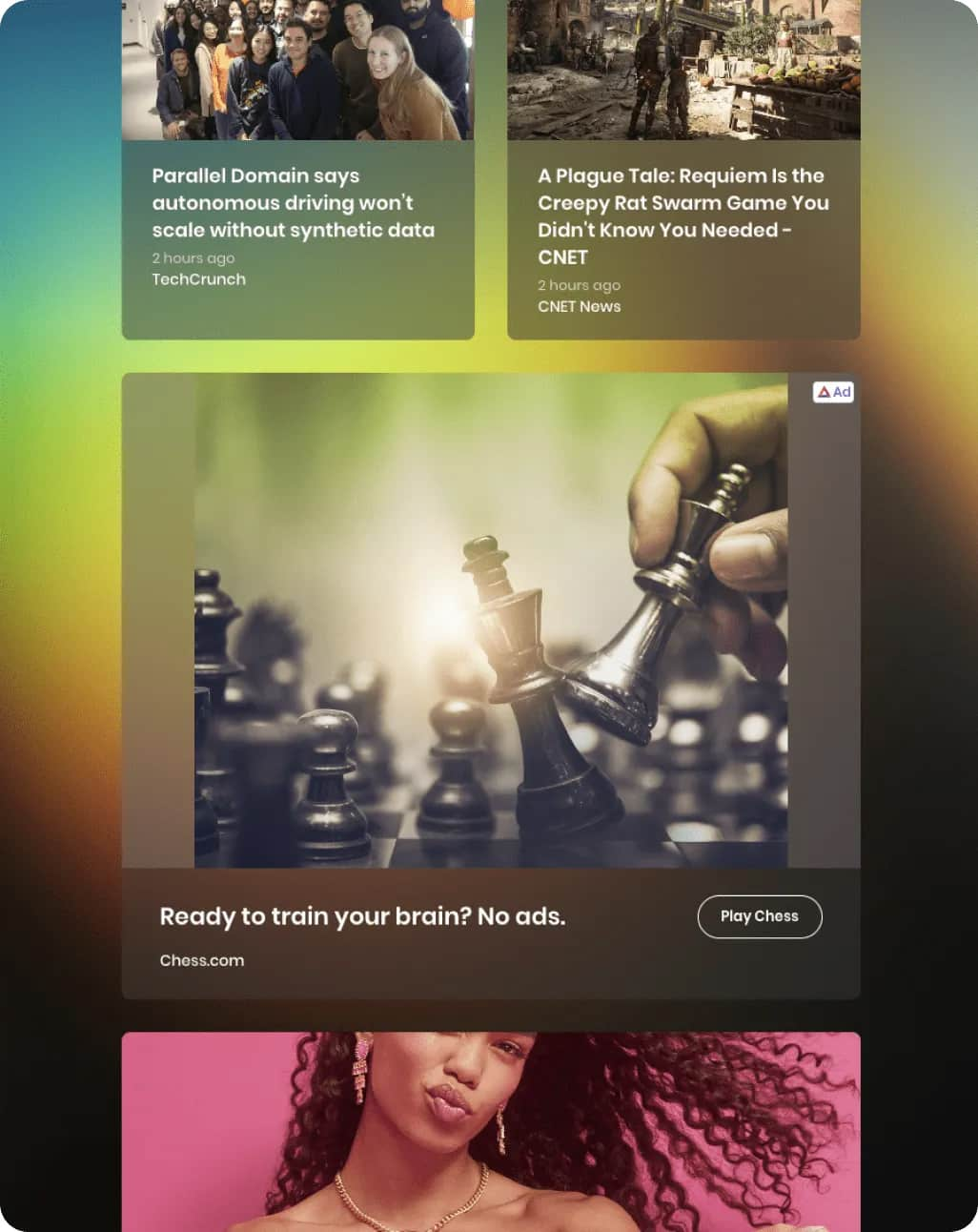
「Brave Newsディスプレイ広告」は、Brave Newsを有効にすることで表示されるようになります。こちらも要クリックです。
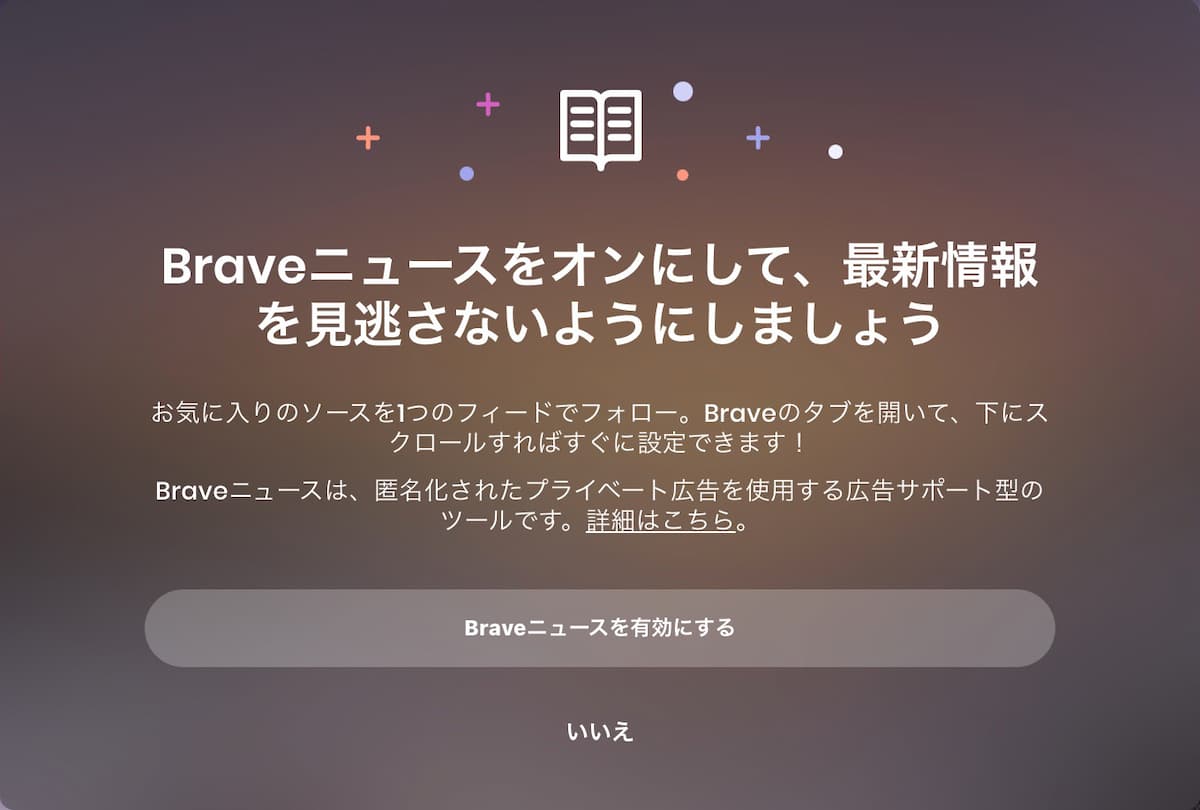
やり方は次のとおり。
Brave Newsを有効にする方法
- ①:右下の「カスタマイズ」をクリック
- ②:「Brave News」をクリック
- ③:「Braveニュースを有効にする」をクリック
Brave Newsディスプレイ広告は、ニュース記事と違って右上に「広告」と書いてあるので、それをクリックするとBATがもらえますよ!
補足:チップボタンをOFFにする
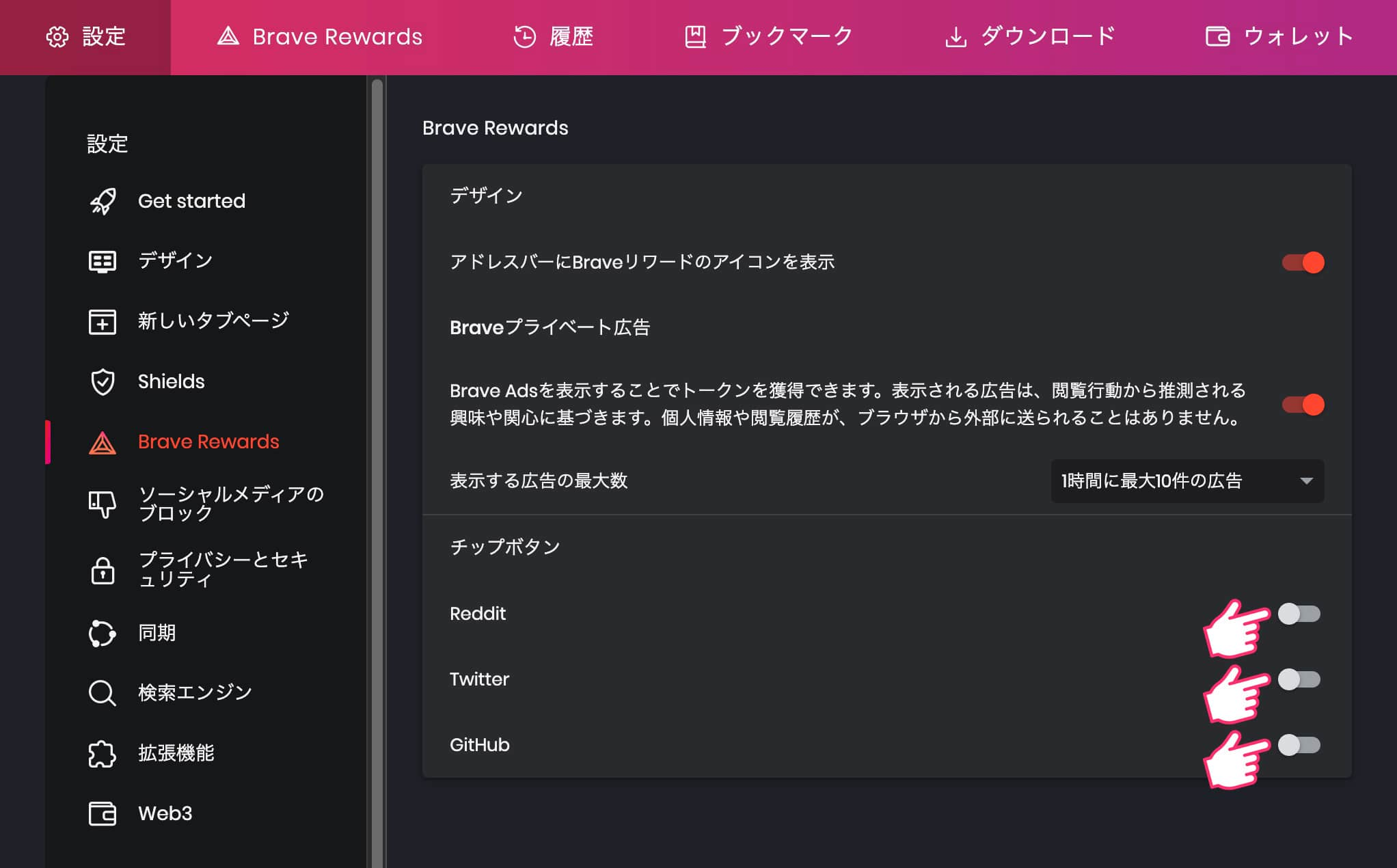
Brave Rewardsには「チップ(投げ銭)機能」があります。
これがONになっていると、せっかく貯めたBATがあなたのものにならないので、設定を確認してみてください。
チップボタン
- GitHub
「表示される広告の最大数」のすぐ下にある「チップボタン」がすべてOFFになっていればOKです。
ちなみに、このチップはあなたがクリエイターであればユーザーからもらえる可能性があります。
Braveクリエイターズ
- ブロガー
- YouTuber
ブロガーやYouTuberはもちろん、Twitterをやっているだけでも「Braveクリエイターズ」に登録できるので、サクッと登録しておきましょう!
くわしくは「BraveブラウザでBATを稼ぐ方法【クリエイター編】」をご覧くださいね。
BraveとbitFlyerを連携するときの注意点

BraveとbitFlyerを連携するときの「注意点」は次のとおり。
注意点
- 注意点①:bitFlyerの接続ボタンが表示されないときがある
- 注意点②:Braveの連携先にbitFlyerが表示されないときがある
- 注意点③:iPhoneではBraveとbitFlyerを連携できない
- 注意点④:BraveとbitFlyerの連携が勝手に解除されるときがある
- 注意点⑤:BraveでBATが貯まらないことがある
順番に見ていきましょう!
注意点①:bitFlyerの接続ボタンが表示されないときがある

『bitFlyer』の接続ボタンが表示されない場合、まずはBraveのバージョンを確認してみてください。
『bitFlyer』との接続はBraveのバージョンが「1.24.84」からなので、インストールしたのが少し前だった場合、接続ボタンが表示されません。
バージョンを確認する方法
- ①:Braveで「brave://settings/help」にアクセス
- ②:「Braveについて」にバージョンが表示される
バージョンが「1.24.84」以降なのに連携できない場合、つぎの可能性が考えられます。
注意点②:Braveの連携先にbitFlyerが表示されないときがある
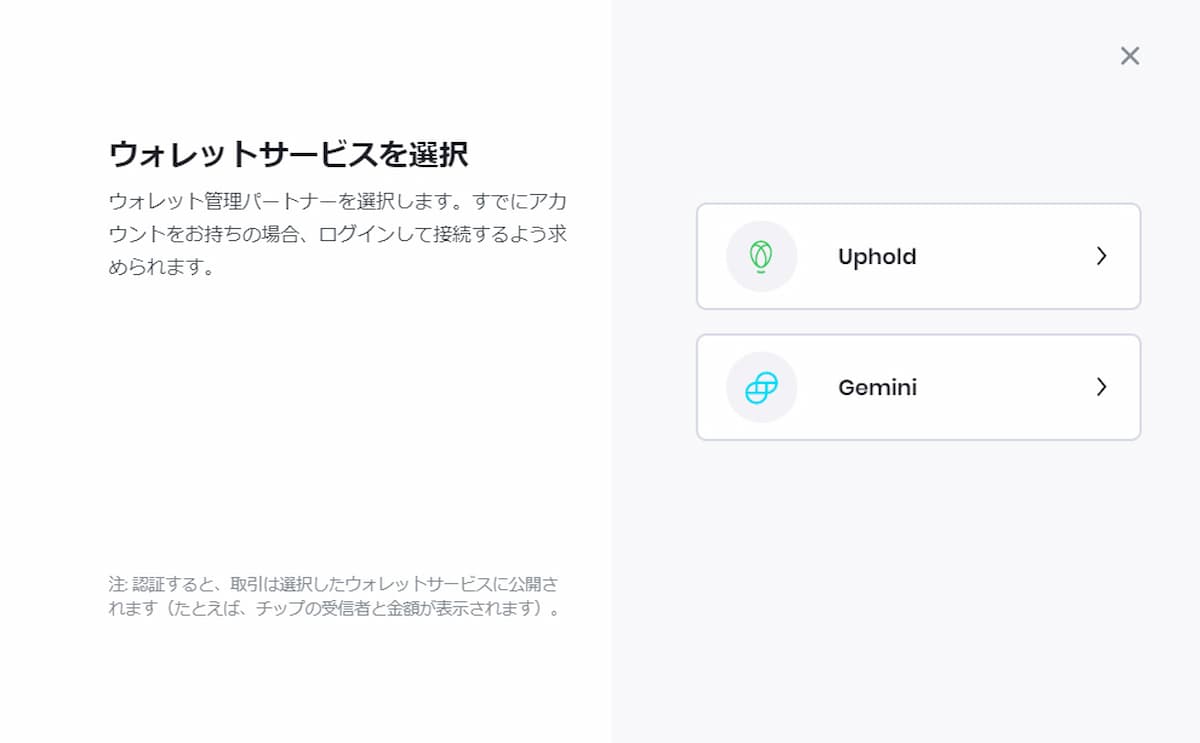
英語の場合もあります
結論からいうと、Brave Rewardsを開始したときの「国」を選択で「日本」以外を選択してしまったからです。
『Uphold』と『Gemini』は海外ユーザー向けのウォレット連携サービスなので作らないでくださいね。
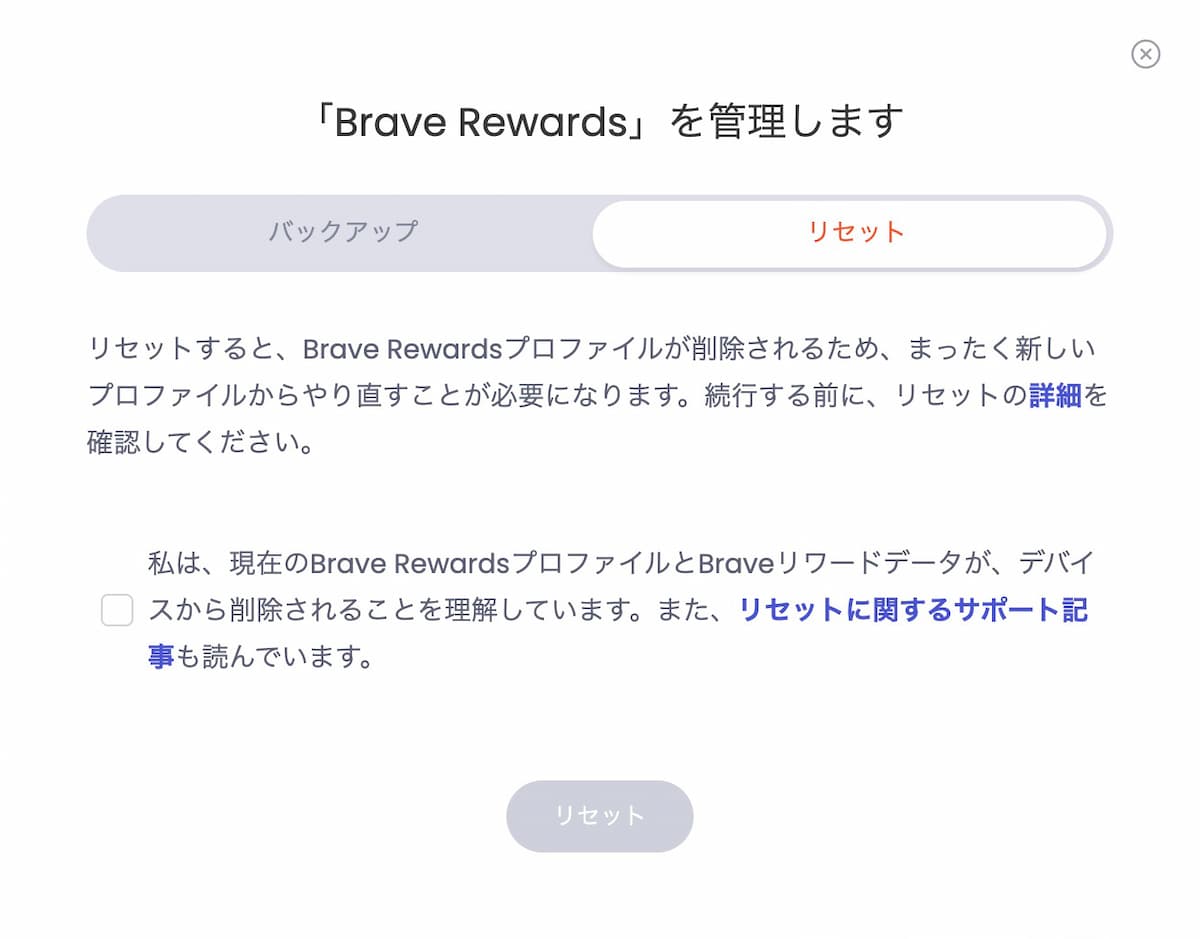
リセットすることでBrave Rewardsの「利用地域設定」を変更することができます。
PCでリセット
- ①:brave://rewards/にアクセス
- ②:「管理」をクリック
- ③:タブ「リセット」をクリック
- ④:✅を入れて「リセット」をクリック
Androidでリセット
- ①:右下の「…」をタップ
- ②:「設定」をタップ
- ③:「Brave Rewards」をタップ
- ④:「Brave Rewardsをリセット」をタップ
それまで獲得したBATも同時にリセットされてしまいますが、連携先に『bitFlyer』が表示されない場合はリセットするしかありません。
» Brave Rewardsの連携先にbitFlyerが表示されない
注意点③:iPhoneではBraveとbitFlyerを連携できない
| PC | iOS (iPhone/iPad) |
Android | |
| 広告ブロック | ◯ | ◯ | ◯ |
| バックグラウンド 再生 |
✕ | ◯ | ◯ |
| オフライン 再生 |
✕ | ◯ | ✕ |
| BATを稼ぐ | ◯ | ✕ | ◯ |
前述のとおり、iOS(iPhoneやiPad)でBraveプライベート広告を表示させてもBATは貯まりません(Macbookなら貯まります)。
とはいえ、Androidではまだ使えない『Brave Playlist』が使えます。動画をダウンロードしてオフライン再生できるので重宝しますよ!
くわしくは「Braveプレイリストを作って動画をオフライン再生しよう!」をご覧ください。
関連記事Braveプレイリストの作り方と使い方【オフライン再生OK】
注意点④:BraveとbitFlyerの連携が勝手に解除されるときがある
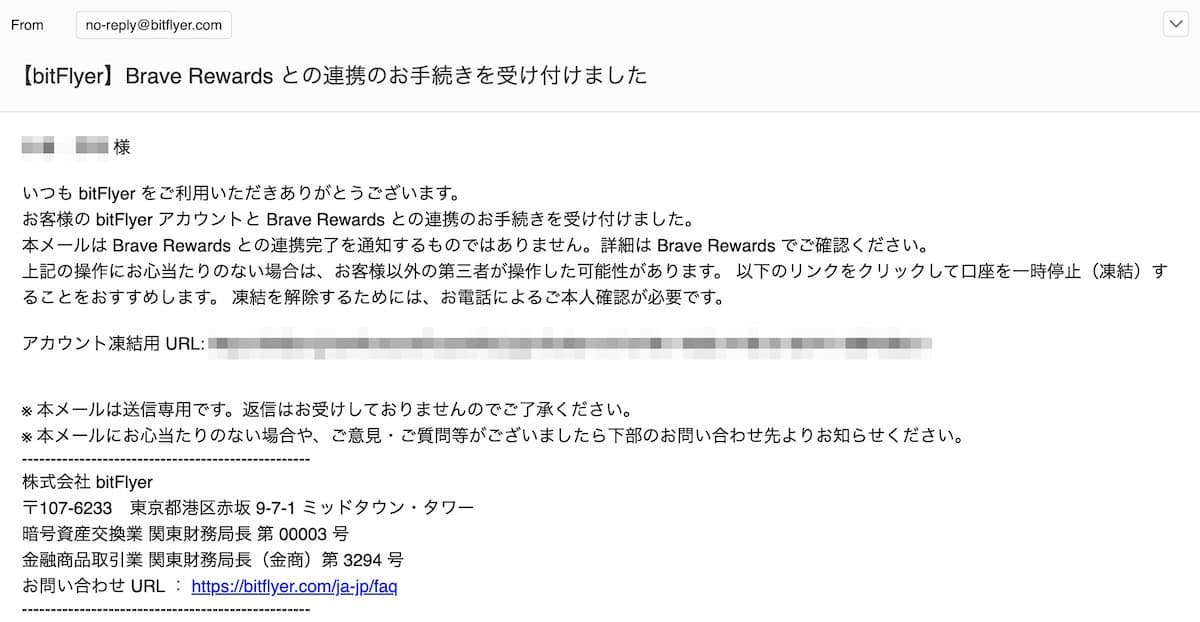
これは体験談なのですが、ぼくのメールボックスには画像のメールが「4通」あるので、今までに「4回」連携が解除されてるようです。
理由は不明ですが、BATの保有に影響はないので、本記事のやり方でまた連携し直せばOKです。
注意点⑤:BraveでBATが貯まらないことがある
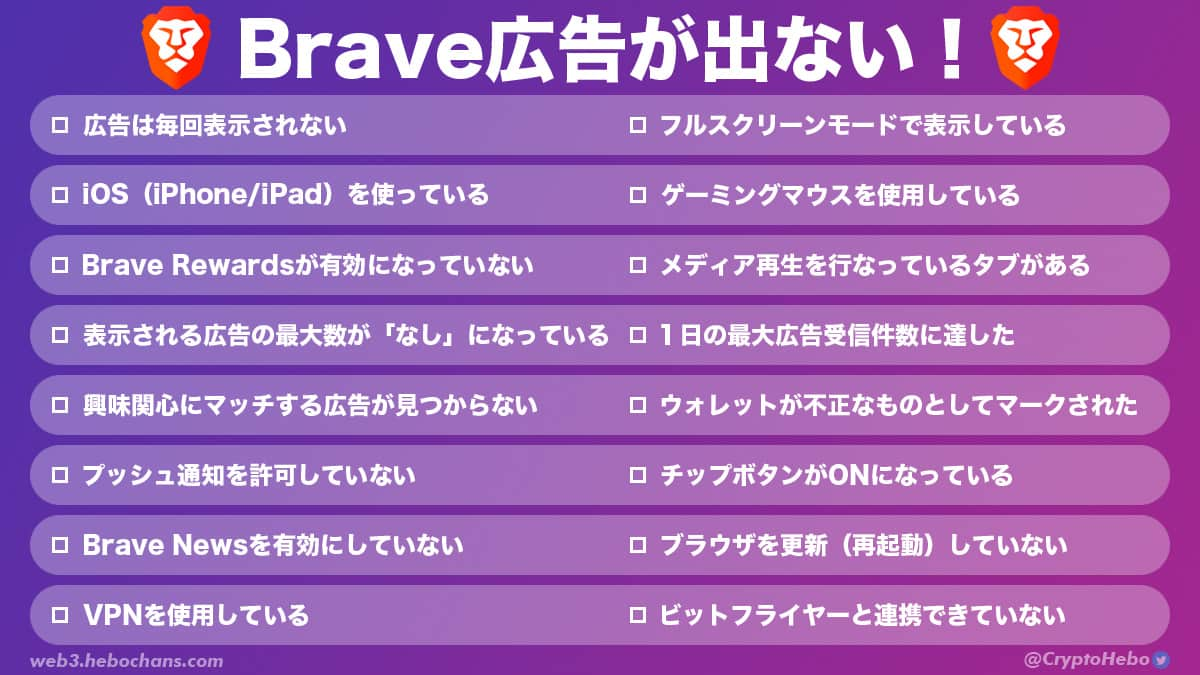
まれにBraveブラウザを使っているのに「BATが貯まらない」、または「広告が出ない」ときがあります。
チェックリスト
- 原因①:広告は毎回表示されない
- 原因②:iOS(iPhone/iPad)を使っている
- 原因③:Brave Rewardsが有効になっていない
- 原因④:表示される広告の最大数が「なし」になっている
- 原因⑤:興味関心にマッチする広告が見つからない
- 原因⑥:プッシュ通知を許可していない
- 原因⑦:Brave Newsを有効にしていない
- 原因⑧:VPNを使用している
- 原因⑨:フルスクリーンモードで表示している
- 原因⑩:ゲーミングマウスを使用している
- 原因⑪:メディア再生を行なっているタブがある
- 原因⑫:1日の最大広告受信件数に達した
- 原因⑬:ウォレットが不正なものとしてマークされた
- 原因⑭:チップボタンがONになっている
- 原因⑮:ブラウザを更新(再起動)していない
- 原因⑯:ビットフライヤーと連携できていない
くわしくは「【失敗談】Braveを使ってるのにBATが貯まらない!【原因と解決策】」で深堀りしているので、損しないように目を通しておいてくださいね!
BraveとbitFlyerの連携時によくある質問【FAQ】

BraveとbitFlyerを連携するときに「よくある質問(FAQ)」は次のとおり。
よくある質問
- Q1:スマホ版BraveアプリでのBATの貯め方は?
- Q2:Braveウォレットは作った方がいい?
- Q3:BraveはbitFlyerとしか連携できないの?
- Q4:bitFlyerに貯まったBATを日本円にするには?
こちらも順番に見ていきましょう!
Q1:スマホ版BraveアプリでのBATの貯め方は?
- Android → 貯まる
- iPhone → 貯まらない
Android版BraveアプリならBATを貯めることができます。
スマホでも貯め方は同じ
- ①:スポンサー画像広告(1時間に最大10件)
- ②:プッシュ通知広告(要クリック)
- ③:Brave Newsディスプレイ広告(要クリック)
スマホでもそれぞれ有効にしてBATを貯めましょう。『
bitFlyer
』との連携もお忘れなく!
関連記事【Android版】Braveアプリの使い方・設定・稼ぎ方【完全版】
Q2:Braveウォレットは作った方がいい?
作らなくて大丈夫です!
『Braveウォレット』とは、仮想通貨を購入・送信・スワップ(交換)できるBrave独自のウォレットのことです。
Braveウォレットがなくても、bitFlyerと連携していればBATはbitFlyerの口座に貯まっているので、安心してくださいね。
もし作りたいなら公式ヘルプ「[デスクトップ]Braveウォレットの新規作成」をどうぞ(別タブで開きます)。
Q3:BraveはbitFlyerとしか連携できないの?
bitFlyerとしか連携できません。
前述のとおり、『
bitFlyer
』と連携しないと稼いだBATが水の泡になってしまいます。
また、bitFlyerには画像のとおりメリットがいっぱいなので、Braveとの連携以外にも活用しないと損ですよ!
\無料10分・スマホでもかんたん/
Q4:bitFlyerに貯まったBATを日本円にするには?
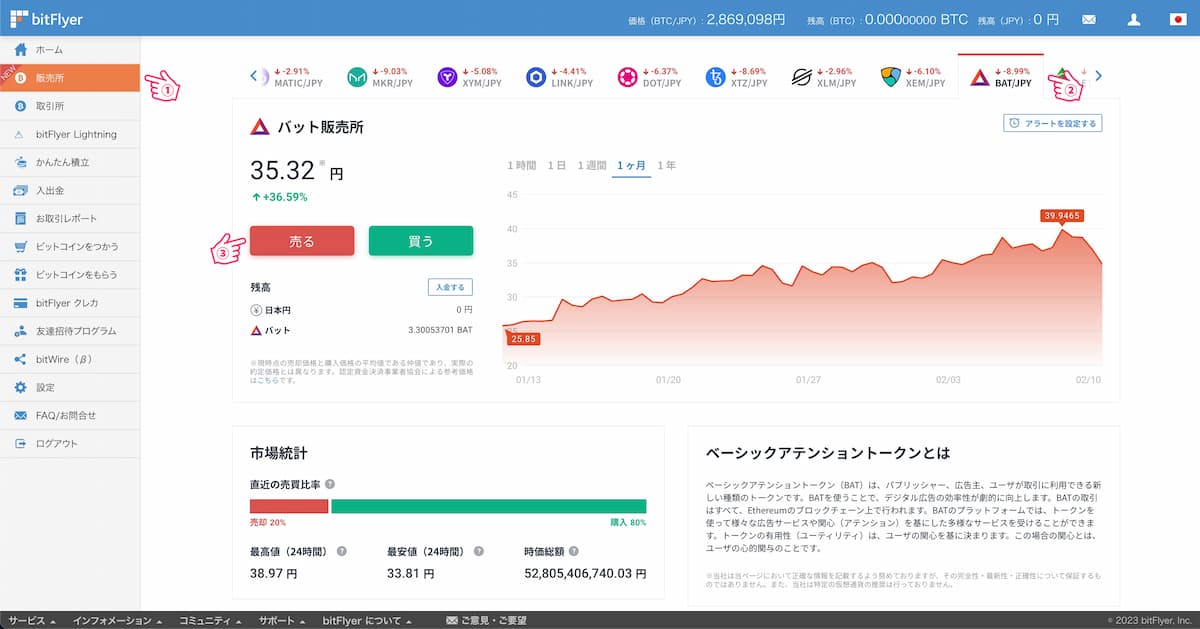
bitFlyerに貯まったBATを「日本円」にする方法は次のとおり。
BATを日本円にする方法
- ①:bitFlyerアカウントに移動する
- ②:「販売所」をクリック
- ③:「BAT」をクリック
- ④:「売る」をクリック
日本円ではなく「ほかの仮想通貨」とも交換できますよ。
まとめ:BraveとbitFlyerを連携して損失回避!
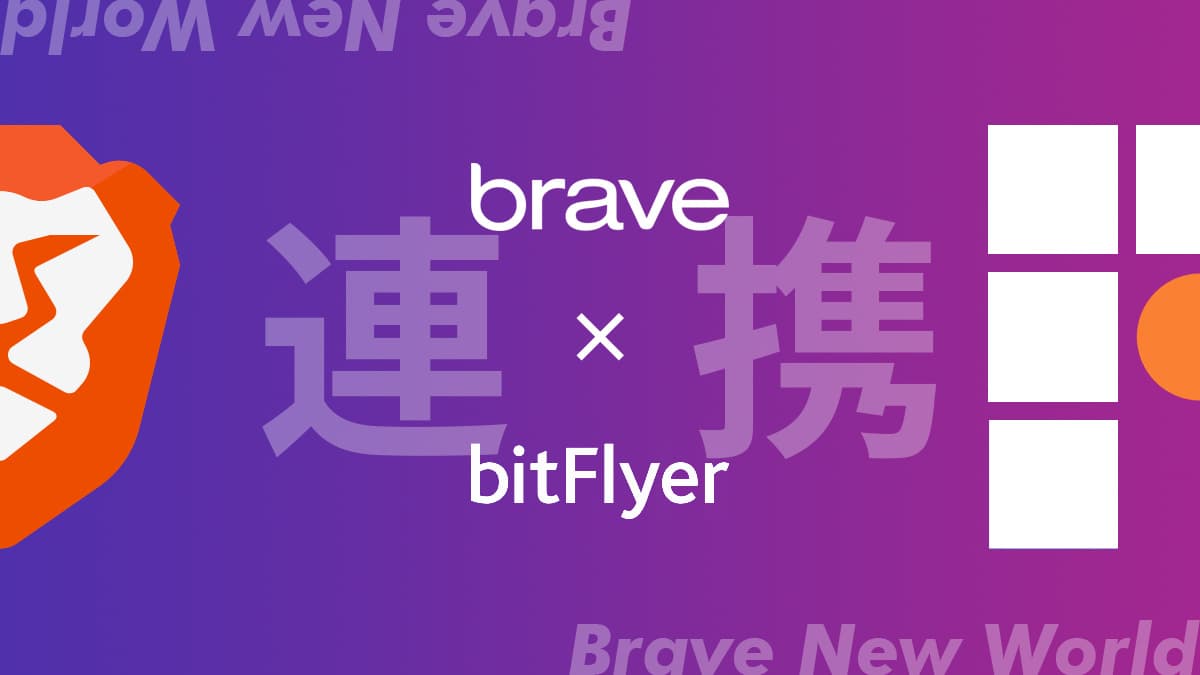
「BraveブラウザとbitFlyerアカウントの連携方法」と「仮想通貨BATの貯め方」をまとめました。
大事なことなので何度も言いますが、連携しないと稼いだBATが失効してしまうので、この機会にサクッと口座開設を済ませておいてくださいね!
改めて、BraveとbitFlyerの連携方法をまとめます。
かんたん3ステップ
- ステップ①:bitFlyerで口座開設する
- ステップ②:Braveをインストールする
- ステップ③:BraveとbitFlyerを連携する
ここをタップして「BraveとbitFlyerの連携方法」を最初から見る!

口座開設にもっとも時間がかかる&1度作ってしまえばOKなので、まずは作っておきましょう!
おすすめは『ビットフライヤー』です。
また、ぼくの招待コードを使うと「1,500円分のビットコイン」が必ずもらえます!
招待コード(コピペ推奨)
招待コードは「パスワード設定」のときに入れてくださいね!不安なひとは「5ステップ口座開設」を見ながらどうぞ。
\無料10分・スマホでもかんたん/
関連記事【最新】Brave(ブレイブ)ブラウザ・アプリの使い方・始め方
【最新版】Brave(ブレイブ)ブラウザ・アプリの使い方と始め方
関連記事BraveブラウザでのBATの貯め方・稼ぎ方・換金方法【完全版】
BraveブラウザでのBATの貯め方・稼ぎ方・換金方法【完全版】
関連記事Braveで広告収入が入る仕組み・初期設定と最大限に稼ぐ4つの方法
Braveで広告収入が入る仕組み・初期設定と最大限に稼ぐ4つの方法